教你Photoshop如何做RSS订阅图标
时间:2024-02-05 14:15作者:下载吧人气:33
本教程学习如何用Photoshop的自定义形状工具和图层样式制作一个RSS订阅LOGO,下面一起来学习吧
先看效果图。

新建文档1280x1024像素,背景白色,建新层,前景色白色画下图所示形状。
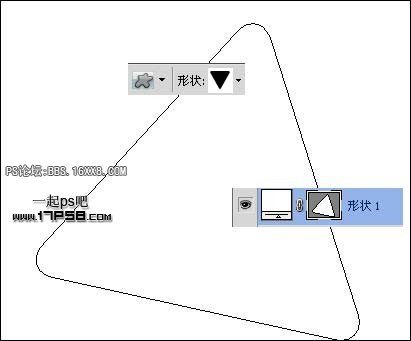
添加图层样式。
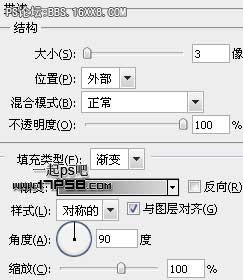
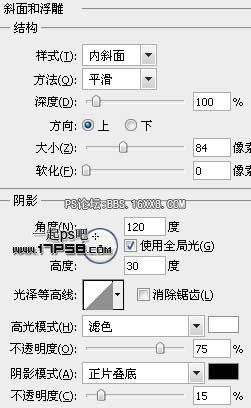
效果如下。
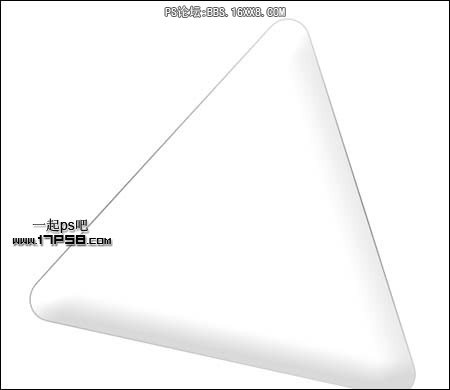
复制一层,ctrl+T缩小些,为了让大家看清楚,我把颜色改为黑色。

添加图层样式。
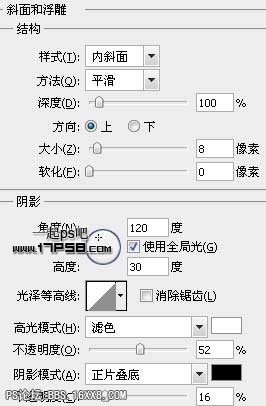

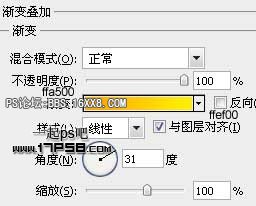
效果如下。
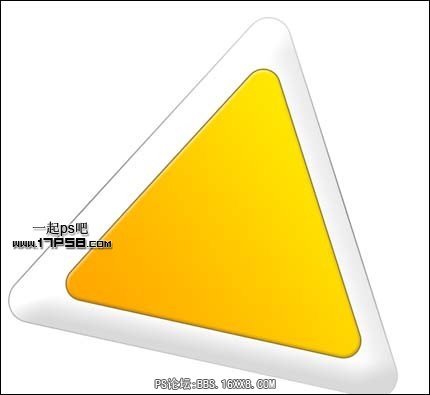
建新层,调出小三角选区,前景色#edde56用笔刷涂抹,效果如下。

图层模式改为叠加,填充改为50%左右。
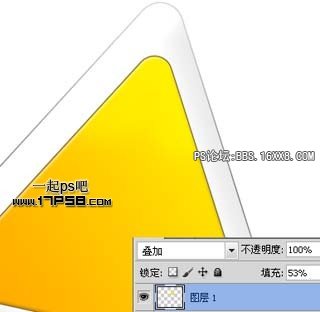
建新层,用钢笔画下图所示路径,转为选区填充黑色。

添加图层样式。

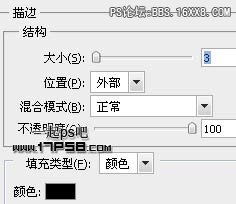

效果如下。

同样建新层,画一个黑色正圆,给予相同的样式。

添加阴影和手柄,最终效果如下。

标签订阅,图标,RSS,做,Photoshop,如何,教你

网友评论